win10关闭或打开windows功能的方法 win10怎么关闭或开启windows功能
更新时间:2023-07-19 15:46:57作者:zheng
我们在使用win10电脑的时候可以将win10电脑中一些不需要的windows功能禁用了,这样既可以提高win10电脑的性能,又可以防止一些windows功能相互冲突导致电脑无法正常使用,那么该如何设置呢?今天小编就教大家win10关闭或打开windows功能的方法,如果你刚好遇到这个问题,跟着小编一起来操作吧。
推荐下载:win10 64位旗舰版下载
方法如下:
1、点击电脑左下角的微软按钮,弹出的界面,进行下滑,找到windows系统,点击它。
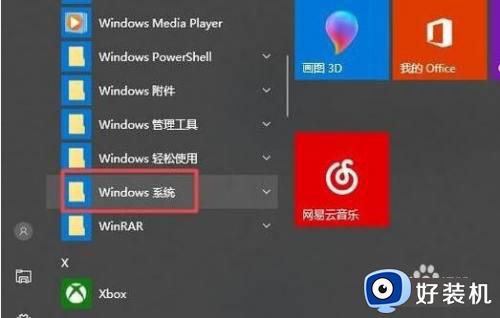
2、弹出的界面,点击控制面板。
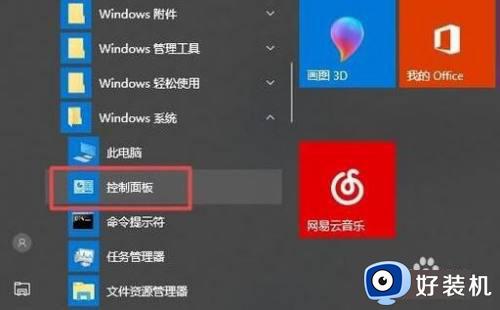
3、弹出的界面,点击卸载程序。
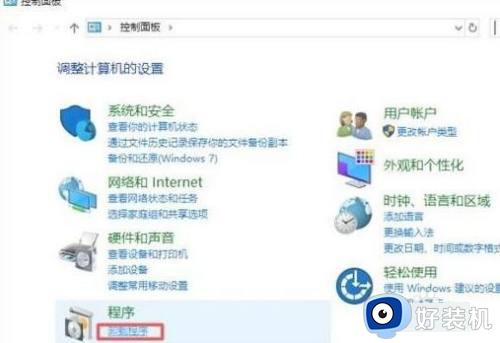
4、弹出的界面,点击启用和关闭windows功能。
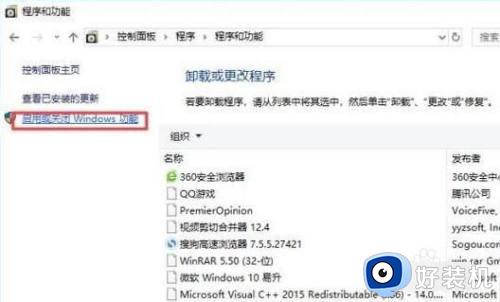
5、弹出的界面,比如将Net framework前面的框子内都点击成黑点。
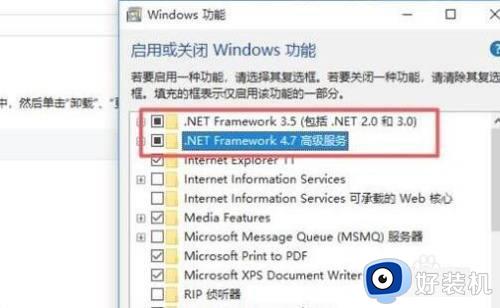
6、然后点击确定,等几分钟就启用Net framework功能了。
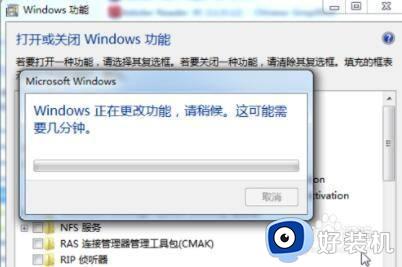
win10关闭或打开windows功能的方法就为大家介绍到这里了。若是你也遇到同样情况的话,不妨参考本教程操作看看!
win10关闭或打开windows功能的方法 win10怎么关闭或开启windows功能相关教程
- win10开关windows功能的方法 win10怎么开关windows功能
- win10启用和关闭windows功能在哪里 win10系统如何启用或关闭系统自带组件
- 一键开启关闭windows defender win10的步骤 win10如何一键开启或关闭windows defender
- win10开关windows功能的方法 怎么开关windows功能
- win10怎么关闭defender图标 win10关闭windows defender图标的方法
- win10热点功能怎么开启 快速打开win10热点功能的方法
- win10自动播放怎么关闭 win10如何关闭自动播放功能
- win10windows文件保护提示怎么关闭 win10关闭windows文件保护提示的方法
- win10电脑蓝牙关闭了怎么打开 win10电脑蓝牙已关闭如何开启
- win10关闭网络唤醒的方法 win10系统怎么禁用网络唤醒功能
- win10拼音打字没有预选框怎么办 win10微软拼音打字没有选字框修复方法
- win10你的电脑不能投影到其他屏幕怎么回事 win10电脑提示你的电脑不能投影到其他屏幕如何处理
- win10任务栏没反应怎么办 win10任务栏无响应如何修复
- win10频繁断网重启才能连上怎么回事?win10老是断网需重启如何解决
- win10批量卸载字体的步骤 win10如何批量卸载字体
- win10配置在哪里看 win10配置怎么看
win10教程推荐
- 1 win10亮度调节失效怎么办 win10亮度调节没有反应处理方法
- 2 win10屏幕分辨率被锁定了怎么解除 win10电脑屏幕分辨率被锁定解决方法
- 3 win10怎么看电脑配置和型号 电脑windows10在哪里看配置
- 4 win10内存16g可用8g怎么办 win10内存16g显示只有8g可用完美解决方法
- 5 win10的ipv4怎么设置地址 win10如何设置ipv4地址
- 6 苹果电脑双系统win10启动不了怎么办 苹果双系统进不去win10系统处理方法
- 7 win10更换系统盘如何设置 win10电脑怎么更换系统盘
- 8 win10输入法没了语言栏也消失了怎么回事 win10输入法语言栏不见了如何解决
- 9 win10资源管理器卡死无响应怎么办 win10资源管理器未响应死机处理方法
- 10 win10没有自带游戏怎么办 win10系统自带游戏隐藏了的解决办法
